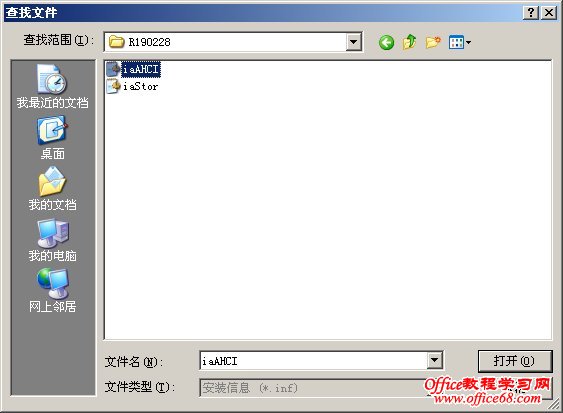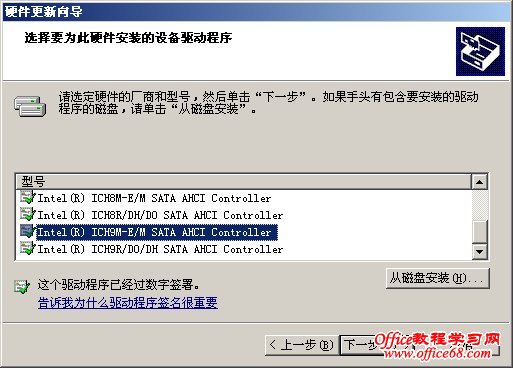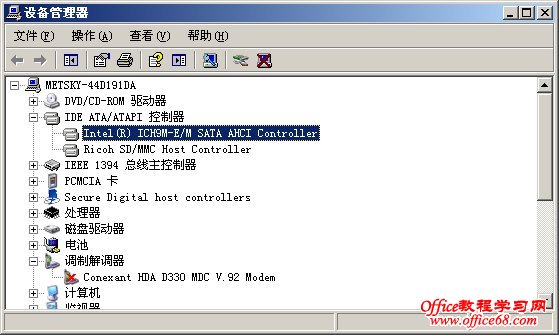|
7、选择从磁盘安装后,弹出浏览窗口,如下图,点击浏览按钮。
8、选中AHCI驱动,下面还有一个iaStor不用管,选中iaAHCI后会自动把驱动支持情况列出来。如下图(具体驱动文件名跟您的驱动包有关)。
9、点击打开后,如下图,这里就需要注意了,一定要选择对应型号的AHCI控制器驱动(拉动滚动条可以看到支持列表),否则装错了可能会导致Windows XP无法启动。
10、安装时,如果遇到下图的警告,点击确定即可。
11、安装完成后,重启机子,把BIOS中的SATA MODE设置为AHCI模式,然后再重启机子,AHCI驱动安装完成,如下图所示,如果Windows XP无法启动进入,说明AHCI驱动安装的有问题,只能先把BIOS再改回去,要么重装系统,要么使用修复盘进行修复,重新检查安装步骤、驱动版本是否对应等,然后重新安装,值得欣慰的是,天缘早前安装失败的次数应该比你多。
四、Vista/Windows 7下的AHCI驱动问题Vista和Windows 7以及现在Linux等都已经自带AHCI驱动,用户无需关心会自动加载。也有的机子可能会出现开启AHCI无法安装Vista/Windows 7现象,可以通过以下方法解决: 1、先把BIOS中的SATA MODE设置为ATA或兼容模式。 2、安装Vista或Windows 7至完成。 3、到控制面板的设备管理器中,把现有硬盘的控制器驱动鼠标右键卸载掉。重启计算机。 4、把BIOS中的SATA MODE设置为AHCI模式,再重启机子。 5、VISTA/Windows 7会自动添加AHCI驱动。 6、如果有原厂官方AHCI驱动,可以再次更新一下。 |